Jak korzystać z haseł rodzinnych w iOS 17 na iPhonie
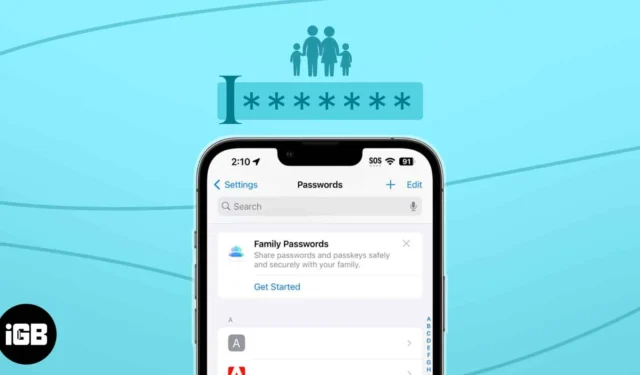
W przypadku iOS 17 firma Apple skupiła się na wzmocnieniu podstawowych funkcji systemu i funkcji zabezpieczeń. Teraz możesz udostępniać hasła grupie zaufanych kontaktów w pęku kluczy iCloud. Nie musisz więc bezpośrednio ich udostępniać, co zmniejsza ryzyko kradzieży danych. Fajnie, prawda? Dowiedzmy się, jak bezpiecznie udostępniać hasła rodzinie w systemie iOS 17.
- Co to są hasła rodzinne w iOS 17?
- Jak bezpiecznie udostępniać hasła lub klucze rodzinie w systemie iOS 17
- Jak uzyskać dostęp do udostępnionej grupy haseł i ją edytować w systemie iOS 17
Co to są hasła rodzinne w iOS 17?
Chmura rodzinna jest udoskonalana z każdą aktualizacją iOS i tym razem zapewnia najważniejszy dostęp – hasła i klucze.
Aby korzystać z najnowszej funkcji, musisz utworzyć grupę haseł rodzinnych na swoim iPhonie i zdecydować, jakie dane uwierzytelniające chcesz im udostępnić. Dzięki temu członkowie grupy będą mogli uzyskać dostęp do wspólnego hasła i je edytować. Istnieje kilka innych godnych uwagi zalet:
- Członkowie grupy mogą również dodawać swoje hasła. Wszystkie zmiany i modyfikacje będą widoczne dla każdego członka, zachowując przejrzystość.
- Możesz tworzyć różne grupy, aby udostępniać określone hasła pęku kluczy iCloud rodzinie i znajomym. Możesz także dodawać nowe kontakty do istniejących grup w zależności od wspólnych haseł lub kluczy.
- Jeśli nie chcesz już udostępniać hasła, możesz je usunąć, usunąć całą grupę lub konkretny kontakt. I nie martw się; wszystko będzie kompleksowo szyfrowane i przechowywane w pęku kluczy iCloud.
Ogólnie rzecz biorąc, hasła rodzinne zapewniają dużą wygodę w codziennym życiu. Będę go używać do udostępniania danych uwierzytelniających do usług przesyłania strumieniowego, witryn do płacenia rachunków online, różnych subskrypcji i innych kont, których używamy ja i moja rodzina.
Wymagania do utworzenia grupy Hasła rodzinne na iPhonie
- Ty i członkowie Twojej grupy powinniście mieć iPhone’y z systemem iOS 17 lub nowszym.
- Uczestniczące w programie Apple ID lub kontakty muszą mieć włączony pęk kluczy iCloud.
- Aby dodać kogoś do utworzonej przez siebie grupy Hasło rodzinne, musisz wcześniej zapisać numer tej osoby w swoich kontaktach.
- Członek grupy musi zaakceptować zaproszenie do dołączenia do grupy i zobaczyć udostępnione hasła.
- Uruchom aplikację Ustawienia → Przewiń w dół i wybierz Hasła .
- Zweryfikuj swój identyfikator twarzy lub wprowadź hasło .
- Wybierz opcję Rozpocznij w obszarze Udostępnij hasła i klucze.
- Kliknij Kontynuuj .
- Wprowadź nazwę grupy i dotknij Dodaj osoby .
- Wyszukaj i wybierz kontakty → Stuknij Dodaj .
- Kliknij Utwórz .
- Wybierz hasła i klucze, które chcesz udostępnić → Kliknij Przenieś .
- Kliknij Powiadom przez Wiadomości .
Przekieruje Cię do aplikacji Wiadomości. Kliknij niebieską strzałkę , aby wysłać zaproszenie.
Otóż to! Twoja grupa Family Password jest gotowa do udostępniania haseł pęku kluczy iCloud rodzinie i znajomym.
Możesz teraz edytować udostępnioną grupę haseł i dodawać lub usuwać hasła. Możesz także ustawić pewne uprawnienia dla każdego członka grupy i kontrolować, kto może przeglądać, edytować i dodawać wspólne hasła. Gdy jakikolwiek członek rodziny poprosi o użycie hasła rodzinnego, możesz zaakceptować lub odmówić dostępu.
- Przejdź do Ustawienia → Hasła → Wybierz nazwę wspólnej grupy haseł.
- Kliknij Zarządzaj .
- Aby zmienić nazwę grupy lub usunąć osoby: dotknij Edytuj → Zmień nazwę grupy → Zapisz → Gotowe .
- Aby dodać nowe kontakty: dotknij Dodaj osoby → Wybierz kontakty → Kliknij dwukrotnie Dodaj → Powiadom przez wiadomości → Gotowe .
- Aby usunąć grupę: Wybierz opcję Usuń grupę → Usuń .
- Aby usunąć wspólne hasło: dotknij Edytuj → Wybierz hasło → dotknij Usuń → Usuń wspólne hasło .
- Pamiętaj, że usunięcie dowolnego udostępnionego hasła spowoduje usunięcie go z pęku kluczy iCloud.
- Aby odzyskać hasło: Przejdź do Ustawienia → Hasła → Ostatnio usunięte → Wybierz hasło → Stuknij dwukrotnie Odzyskaj do Moich haseł . Zostanie przywrócony, ale nie będzie już udostępniany. Możesz to zrobić w ciągu 30 dni od usunięcia.
Jak dodać hasła do grupy Family Password
Jeśli masz już skonfigurowaną grupę haseł rodzinnych, możesz później łatwo dodać tam hasło.
- Otwórz Ustawienia → Hasła → Uwierzytelnij swój identyfikator twarzy .
- Wybierz hasło, które chcesz udostępnić.
- Kliknij menu rozwijane obok opcji Grupa → Wybierz nazwę grupy z hasłem rodzinnym .
- Kliknij opcję Przenieś do grupy .
Koniec z bólem głowy związanym z udostępnianiem haseł!
Wcześniej nie było łatwej, bezpłatnej i bezpiecznej metody wymiany haseł pomiędzy użytkownikami urządzeń Apple. Dlatego umożliwienie użytkownikom udostępniania haseł w systemie iOS 17 za pomocą funkcji Family Password przybliża bezpłatną, wbudowaną funkcję hasła firmy Apple do menedżerów haseł innych firm .
Co sądzisz o tej nowej funkcji? Daj mi znać w komentarzach pod spodem.
Odkryj więcej…



Dodaj komentarz